
|
|
|
テーマ:スマホのアプリ
Adobe Photoshop Sketchの使い方(2)ブラシツールAdobe Photoshop Sketchで絵を描く時に、ブラシを使用します。 なので、ブラシを使用する際に使用するブラシツールについて知らないと、絵を描くことが出来ません。 これから、ブラシツールについて、ご説明していきます。 (1)ブラシツール画面左側にあるペンなどが並んでいるのが、ブラシツールです。 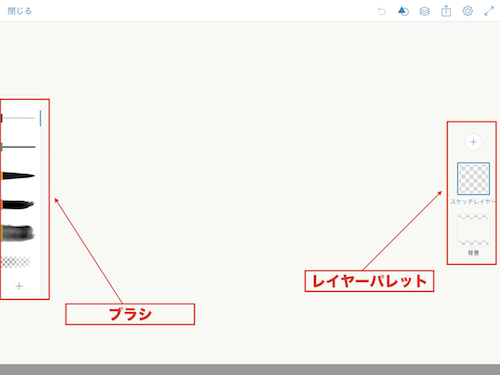 (2)多くあるブラシを選択する方法ブラシツールを見ると、6個のブラシがありません。そのため、これしか使用できないのではないかと思われる方もいらっしゃると思います。そんなことはありません。Adobe Photoshop Sketchには、これ以上のブラシがあります。それらを選択する方法を、これからご紹介します。 ブラシツールの一番下の+をタップします。 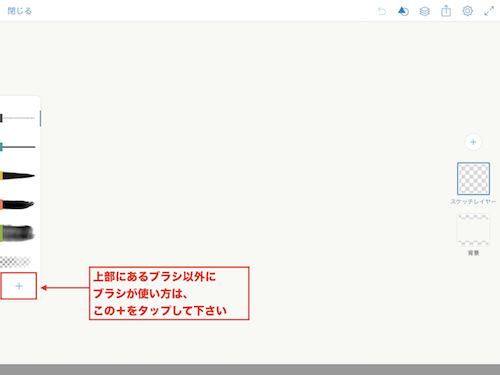 以下の多くのブラシが出てきます。 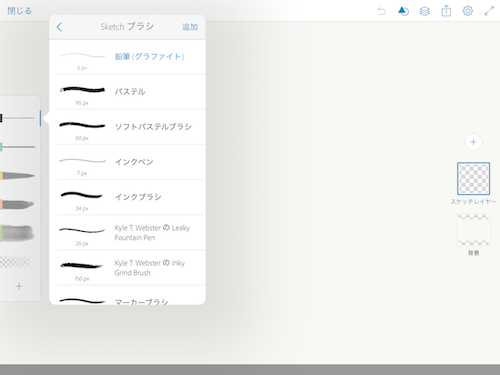 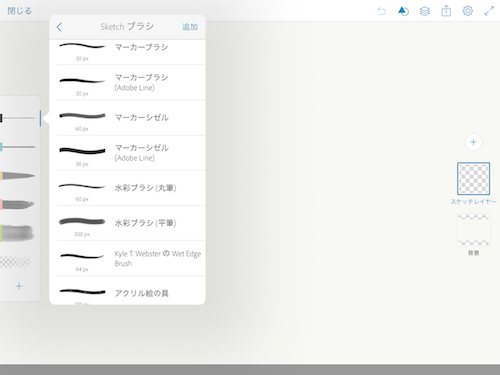 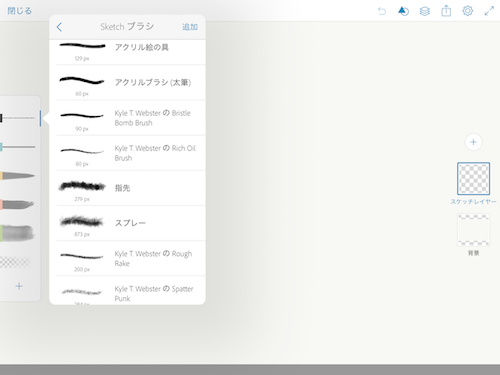 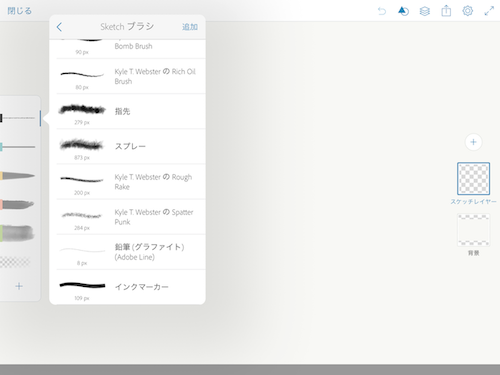 ▲これだけの多くのブラシがAdobe Photoshop Sketchにはあります。 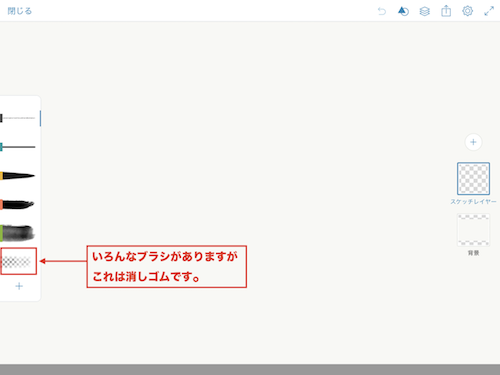 ▲ブラシ以外に、消しゴムツールもあります。 お好きなブラシを使用したいは、そのブラシをタップすると選択されます。 それで絵を描くことが出来ます。 (3)ブラシの設定方法Adobe Photoshop Sketchのブラシは、ブラシサイズ(太さ)、インク量(濃さ)、カラーの設定が行うことが出来ます。 これを行うことで、自分の絵を作る際に、合うブラシを作れるわけです。 これらの設定のご説明をします。 ■ブラシサイズ(太さ)の設定方法 お好きなブラシをあったらタップします。 以下の画面が出てきますので、ブラシサイズをタップします。 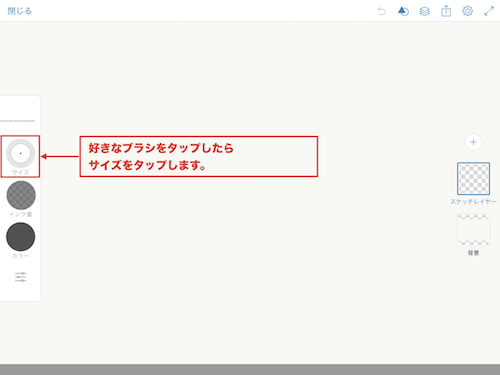 ブラシサイズの数値が上部にある円が出てくるので、サイズを太くしたい場合は上へ、細くしたい場合は下に動かします。 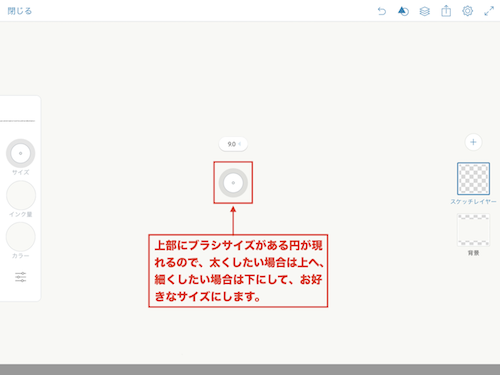 これで、ブラシサイズ(太さ)の設定が出来ます。 ■インク量(濃さ)の設定方法 インク量をタップします。 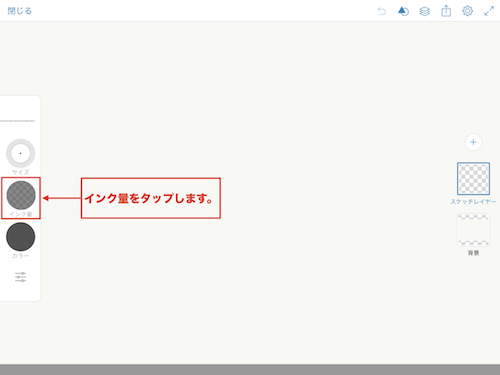 インク量の数値が上部にある円が出てくるので、インク量を増やす(濃くする)場合は上へ、インク量を減らす(薄くする)場合は下に動かします。 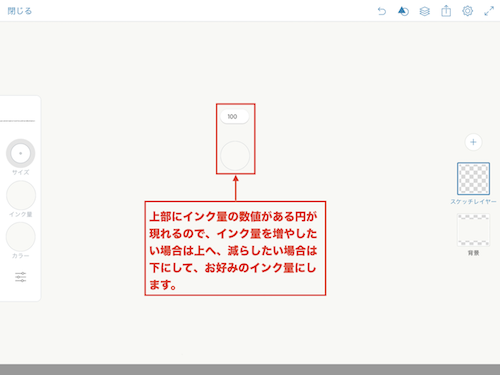 これで、インク量(濃さ)の設定が出来ます。 ■カラーの設定方法 カラーをタップします。 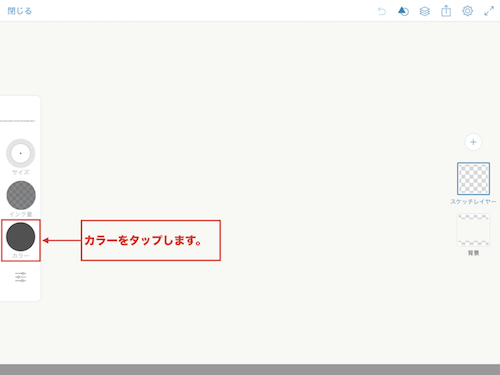 ピッカー又は、テーマからカラーを選択します。 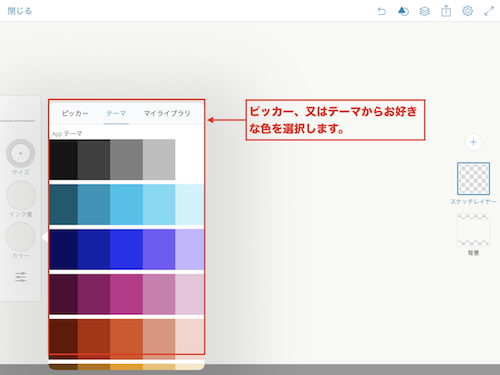 これら設定を行うと、自分が描きたい絵に合うブラシが設定出来ます。  ▲ブラシを設定すると、これだけの線が描けます。 次回は、レイヤーについてご説明していきます。 今回のブログ記事で使用したiPadは、iPad mini2です。 ソフマップ中古専門楽天市場店 ▲私の使っているiPad miniは2世代です。かなり古いモデルです。故障する気配がないので、使っております。 にほんブログ村 ▲よかったらクリックして下さい お気に入りの記事を「いいね!」で応援しよう
最終更新日
2020年10月31日 00時00分12秒
コメント(0) | コメントを書く 【毎日開催】
15記事にいいね!で1ポイント
|